

في حالة عدم محاذاة الخطوط المسطرة التي تمت طباعتها أو إذا كانت نتائج الطباعة لا تزال غير مُرضية بعد ضبط موضع رأس الطباعة تلقائيًا، فقم بضبط موضع رأس الطباعة يدويًا.
 ملاحظة ملاحظة
|
عليك إعداد: ثلاث ورقات من الورق العادي بحجم A4 أو Letter
تأكد من تشغيل الطاقة.
تأكد من تحميل ثلاث ورقات أو أكثر من الورق العادي بحجم A4 أو Letter في الدرج (سفلي).
افتح درج إخراج الورق.
(1) افتح درج إخراج الورق برفق من خلال الإمساك بكلا جانبيه.
سيتم فتح امتداد درج الإخراج تلقائيًا عند فتح درج إخراج الورق.
(2) قم بمد دعامة إخراج الورق.
 هام هام
|
قم بطباعة نموذج محاذاة رأس الطباعة.
(1) حرّك شاشة الصفحة الرئيسية، ثم انقر فوق  Setup.
Setup.
ستظهر شاشة قائمة الإعداد.
(2) انقر فوق  Maintenance.
Maintenance.
ستظهر شاشة Maintenance.
(3) انقر فوق Manual head alignment.
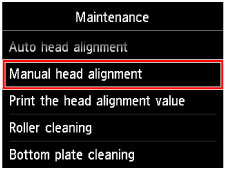
تظهر شاشة التأكيد.
 ملاحظة ملاحظة
|
(4) انقر فوق Yes.
تمت طباعة نموذج محاذاة رأس الطباعة.
 هام هام
|
(5) عند ظهور الرسالة "Did the patterns print correctly?"، تأكد من طباعة النموذج بشكل صحيح، ثم انقر فوق Yes.
(6) قم بتأكيد الرسالة، ثم انقر فوق Next.
ستظهر شاشة الإدخال الخاصة بقيم ضبط موضع رأس الطباعة.
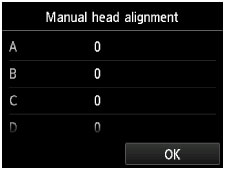
انظر إلى النموذج الأول ثم قم بضبط موضع رأس الطباعة.
(1) انقر فوق A لفحص النماذج المطبوعة، ثم انقر فوق رقم النموذج في العمود A الذي يحتوي على أقل عدد من الخطوط العمودية الملحوظة.
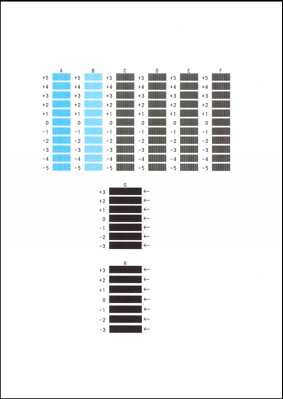
 ملاحظة ملاحظة
(A) أقل الخطوط العمودية ملاحظة (B) أكثر الخطوط العمودية ملاحظة |
(2) كرر الإجراء ذاته حتى تنتهي من إدخال رقم النموذج للأعمدة من B إلى H، ثم انقر فوق OK.
بالنسبة للعمودين G وH، قم بانتقاء الإعداد الذي ينتج عنه أقل عدد ممكن من الخطوط الأفقية الملحوظة في الموضع الذي يشير إليه السهم.
 ملاحظة ملاحظة
(C) أقل الخطوط الأفقية ملاحظة (D) أكثر الخطوط الأفقية الملحوظة |
(3) قم بتأكيد الرسالة، ثم انقر فوق OK.
تتم طباعة النموذج الثاني.
 هام هام
|
انظر إلى النموذج الثاني ثم قم بضبط موضع رأس الطباعة.
(1) انقر فوق I لفحص النماذج المطبوعة، ثم انقر فوق رقم النموذج في العمود I الذي يحتوي على أقل عدد ممكن من الخطوط العمودية الملحوظة.
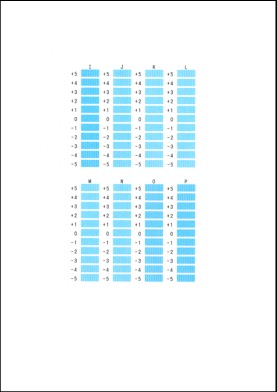
 ملاحظة ملاحظة
(E) أقل الخطوط العمودية ملاحظة (F) أكثر الخطوط العمودية ملاحظة |
(2) كرر الإجراء ذاته حتى تنتهي من إدخال رقم النموذج للأعمدة من J إلى P، ثم انقر فوق OK.
(3) قم بتأكيد الرسالة، ثم انقر فوق OK.
تتم طباعة النموذج الثالث.
 هام هام
|
انظر إلى النموذج الثالث ثم قم بضبط موضع رأس الطباعة.
(1) انقر فوق a لفحص النماذج المطبوعة، ثم انقر فوق رقم النموذج في العمود a الذي يحتوي على أقل عدد ممكن من الشرائط الأفقية الملحوظة.
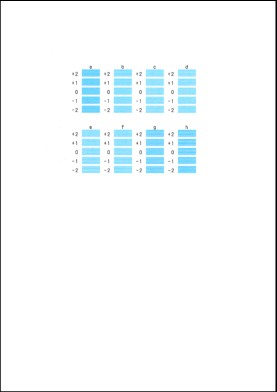
 ملاحظة ملاحظة
(G) أقل عدد ممكن من الشرائط الأفقية الملحوظة (H) أكثر عدد ممكن من الشرائط الأفقية الملحوظة |
(2) كرر الإجراء ذاته حتى أن تنتهي من إدخال رقم النموذج للأعمدة من b إلى h، ثم انقر فوق OK.
تم إكمال الضبط اليدوي لموضع رأس الطباعة.
(3) عند ظهور رسالة الإكمال، انقر فوق OK.
ستعود الشاشة إلى شاشة Maintenance.
 ملاحظة ملاحظة
|
أعلى الصفحة |